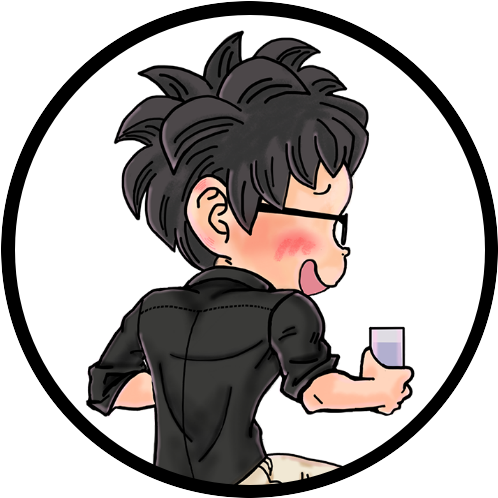YouTube動画を見るたびに再生速度を手動で変更する手間にうんざりしていませんか?せっかく2倍速に設定しても、次の動画に移動すると通常速度に戻ってしまう。この繰り返しがストレスになります。
YouTube公式にはデフォルトで再生速度を固定する機能が提供されていません。スマホアプリでもブラウザ版でも、動画ごとに設定変更が必要な仕様です。
この記事では、実際に使用した経験と2025年最新情報に基づいて、YouTubeの再生速度を効率的にコントロールする方法を解説します。
PCではVideo Speed Controller、Improve YouTube、Enhance for YouTubeの3つを比較。スマホでは長押し2倍速機能や現実的な対応方法を紹介します。
この記事を読めば、毎回の手動設定から解放され、自分に合った最適な方法が見つかります。時間の節約とストレス軽減につながる実用的な知識が得られます。
PCでは拡張機能で完全固定が可能、スマホでは公式機能を活用がベストな選択です。デバイス別に最適化された方法で、快適なYouTube視聴を実現しましょう。
YouTube再生速度を固定・デフォルト設定する方法:デバイス別早見表
YouTubeの再生速度を固定したい場合、使用するデバイスによって最適な方法が異なります。以下の早見表で、あなたに最適な方法を確認してください。
| デバイス | 方法 | 固定可否 | 難易度 |
|---|---|---|---|
| PC(Chrome・Edge) | Video Speed Controller | △(キー1発で変更) | ★☆☆ |
| PC(Chrome・Edge) | Improve YouTube | ○(完全固定) | ★★☆ |
| PC(Chrome・Edge・Safari) | Enhance for YouTube | ○(完全固定) | ★☆☆ |
| iPhone・Android | 長押し2倍速 | ×(一時的のみ) | ★☆☆ |
| iPhone・Android | 毎回手動設定 | ×(動画ごと) | ★☆☆ |
| Android(参考) | Kiwi Browser + 拡張機能 | △(制限あり) | ★★★ |
PCで再生速度を固定する方法
PCユーザーにはブラウザ拡張機能を使った3つの方法があります:
✅ おすすめの選び方
- キー操作で素早く変更したい → Video Speed Controller
- 開いた瞬間から自動的に倍速再生したい → Improve YouTubeまたはEnhance for YouTube
- シンプルな操作を重視 → Enhance for YouTube
- 多機能なカスタマイズが必要 → Improve YouTube
スマホ(iPhone・Android)で再生速度を調整する方法
スマホでは完全な固定機能はありませんが、以下の方法で対応できます:
📱 現実的な対応方法
- 長押しで一時的に2倍速:特定の部分だけ早送りしたいときに便利
- 毎回手動で設定変更:動画全体を倍速再生したい場合の標準的な方法
- Kiwi Browser(Android限定):操作が煩雑で実用性は低い(参考情報)
PCでYouTube再生速度を固定する:ブラウザ拡張機能3選
Video Speed Controller|YouTube再生速度をキー操作で瞬時に変更
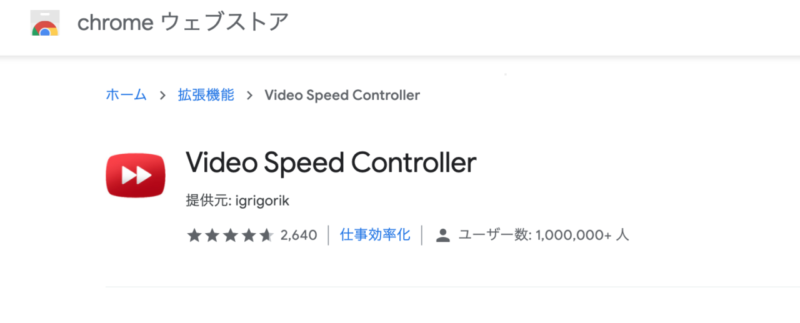
Video Speed Controllerは、キーボードのGキーを1回押すだけで設定した速度(デフォルト1.8倍速)に変更できる拡張機能です。YouTube以外のあらゆる動画サイトに対応しており、の高評価を獲得しています。
💡 こんな人におすすめ
Video Speed Controllerが向いているケース:
- キー1発で倍速に切り替えたい(Gキーを押すだけ)
- YouTube以外の動画サイト(Amazonプライムビデオ、Netflixなど)でも使いたい
- シンプルで軽量な拡張機能を求めている
- 動画によって通常速度と倍速を切り替えて視聴する
✅ 対応ブラウザ
対応するブラウザは以下の通り:
- Google Chrome
- Microsoft Edge
- Firefox
- Opera
すべてのHTML5ビデオプレイヤーで動作します。
📥 拡張機能のインストール方法
Google Chrome・Microsoft Edgeの場合:
- Chrome ウェブストアにアクセス
- 「Chromeに追加」ボタンをクリック
- 「拡張機能を追加」をクリック
- インストール完了(すぐに使用可能)
Firefoxの場合:
- Firefox Add-onsにアクセス
- 「Firefoxへ追加」ボタンをクリック
- 「追加」をクリック
- インストール完了
インストール後、YouTubeなどの動画サイトを開くと、動画の左上に**速度表示(例:1.00)**が自動的に表示されます。
⌨️ 基本的な使い方とショートカットキー
Video Speed Controllerはキーボード操作で再生速度を変更します:
| キー | 機能 | 動作内容 |
|---|---|---|
| S | 速度を下げる | 0.1ずつ遅くなる |
| D | 速度を上げる | 0.1ずつ速くなる |
| G | 設定速度に変更 | デフォルト1.8倍速(変更可能) |
| R | リセット | 通常速度(1.0倍)に戻る |
| Z | 10秒巻き戻し | – |
| X | 10秒早送り | – |
| V | コントローラー表示/非表示 | – |
💡 使い方のコツ:
- Gキーが最も重要:一発で設定した倍速(例:2倍速)に変更できる
- 動画の内容に応じて、D/Sキーで微調整が可能
- 音楽や漫才など通常速度で見たいときはRキーでリセット
⚙️ 設定のカスタマイズ方法
Video Speed Controllerは細かいカスタマイズが可能です:
🔧 設定画面の開き方:
- ブラウザ右上の拡張機能アイコンをクリック
- Video Speed Controllerを選択
- 「Settings」をクリック
🎯 主なカスタマイズ項目:
| 設定項目 | 説明 | おすすめ設定 |
|---|---|---|
| Preferred speed | Gキーで変更する速度 | 2.0(2倍速) |
| Speed step | D/Sキーでの増減幅 | 0.1(デフォルト) |
| Keyboard shortcuts | ショートカットキーの変更 | 競合する場合のみ変更 |
💡 おすすめ設定:
- Preferred speedを2.0に変更すると、Gキーを押すだけで2倍速になります
- 僕も「基本的には2倍速で、必要があるときだけ通常速度に戻す」という使い方をしています
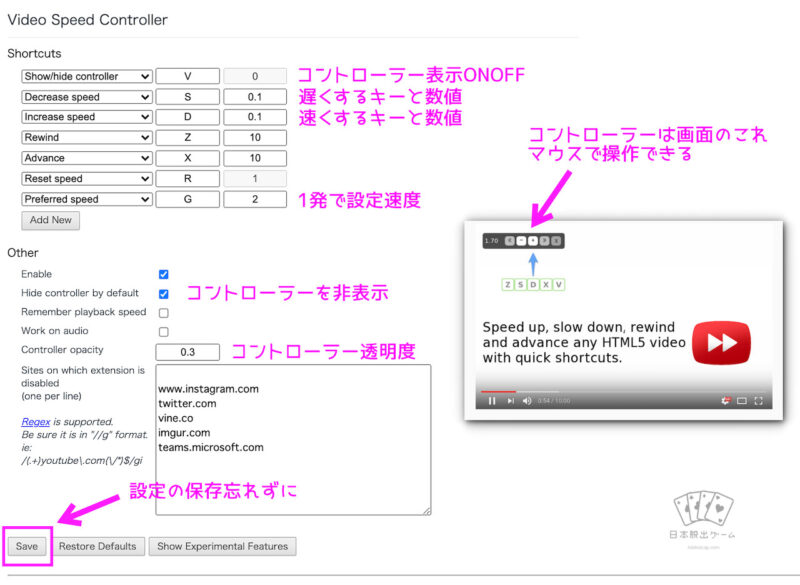
🌐 対応している動画サイト
Video Speed ControllerはHTML5形式の動画配信サイトに幅広く対応:
- YouTube(メイン)
- Amazonプライムビデオ
- Netflix
- Abema TV
- ニコニコ動画
- その他多数のHTML5ビデオサイト
⚠️ ニコニコ動画でショートカットキーが競合する場合
ニコニコ動画では、Video Speed Controllerのショートカットキーとニコニコ動画側のショートカットキーが競合することがあります:
競合の例:
- Sキー:Video Speed Controller(速度を下げる)/ ニコニコ動画(画面サイズ変更)
🔧 対処法:
ニコニコ動画をよく視聴する場合は、Video Speed Controllerの設定画面でショートカットキーを変更しましょう。ニコニコ動画のショートカットキー一覧と被らないキーに設定してください。
Improve YouTube|YouTube再生速度をデフォルトで固定できる多機能ツール
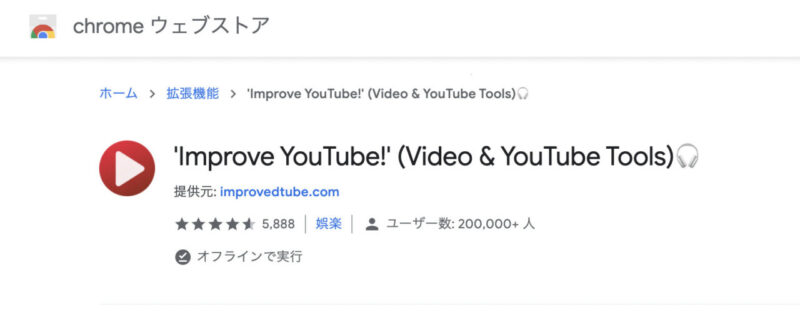
Improve YouTubeは、再生速度を完全に固定できる拡張機能です。一度設定すれば、YouTubeを開いた瞬間から自動的に設定した速度(例:2倍速)で再生されます。の評価で、80以上の機能を搭載した包括的なYouTube最適化ツールです。
💡 こんな人におすすめ
Improve YouTubeが向いているケース:
- 動画を開いた瞬間から自動的に倍速再生したい
- YouTubeの表示や機能を細かくカスタマイズしたい
- Video Speed Controllerでは物足りない
- 広告スキップやUIカスタマイズなど、多機能ツールが欲しい
✅ 対応ブラウザ
対応するブラウザは以下の通り:
- Google Chrome
- Microsoft Edge
- Firefox
- Opera
YouTube専用の拡張機能です。
📥 拡張機能のインストール方法
Google Chrome・Microsoft Edgeの場合:
- Chrome ウェブストアにアクセス
- 「Chromeに追加」ボタンをクリック
- 「拡張機能を追加」をクリック
Firefoxの場合:
- Firefox Add-onsにアクセス
- 「Firefoxへ追加」ボタンをクリック
- 「追加」をクリック
⚙️ 再生速度を固定する設定手順
Improve YouTubeで再生速度を固定する具体的な手順:
🔧 設定方法:
- YouTubeを開く
- 動画プレイヤーの右上にあるImprove YouTubeアイコン(歯車マーク)をクリック
- 「プレイヤー」タブを選択
- 「再生速度」の項目で希望の速度を指定(例:2.0で2倍速)
- 設定を保存
これで、次回からYouTubeを開いた瞬間に自動的に設定した速度で再生されます。
💡 ショートカットキーの設定:
Improve YouTubeには「ショートカット」タブもあり、キーボードで再生速度を変更するショートカットキーを設定できます。Video Speed Controllerと同様の操作も可能です。
🎨 その他の便利機能
Improve YouTubeには80以上の機能が搭載されています:
主要機能の例:
- 広告スキップ設定:特定の広告をスキップ
- UIカスタマイズ:YouTubeの表示項目やデザインを変更
- 自動再生の制御:次の動画への自動再生をオフ
- 画質の固定:常に特定の画質で再生
- ミニプレイヤーの設定:サイズや位置をカスタマイズ
すべての設定は、拡張機能の設定画面から変更できます。
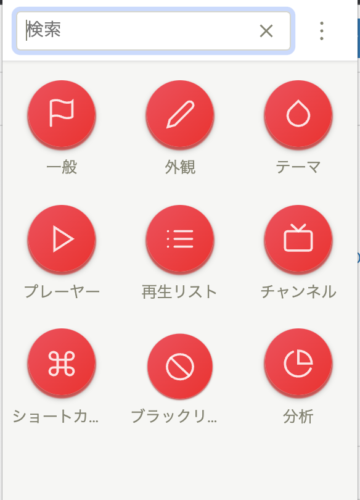
⚠️ 注意点
Improve YouTubeは多機能なため、設定項目が複雑に感じる場合があります。まずは「再生速度」の設定のみを行い、必要に応じて他の機能を探索するのがおすすめです。
Enhance for YouTube|YouTube再生速度を固定できるシンプルツール
Enhance for YouTubeは、シンプルな操作で再生速度を固定できる拡張機能です。Improve YouTubeよりも直感的で、の高評価を獲得しています。100万ユーザー以上が利用している人気ツールです。
💡 こんな人におすすめ
Enhance for YouTubeが向いているケース:
- シンプルな操作で速度を固定したい
- 広告ブロック機能も使いたい
- 音量ブースト機能が欲しい
- Improve YouTubeの多機能さが不要
✅ 対応ブラウザ
対応するブラウザは以下の通り:
- Google Chrome
- Microsoft Edge
- Safari
⚠️ Firefox版は2025年8月に開発終了しました。FirefoxユーザーはVideo Speed ControllerまたはImprove YouTubeをご利用ください。
📥 拡張機能のインストール方法
Google Chrome・Microsoft Edgeの場合:
- Chrome ウェブストアで「Enhance for YouTube」を検索
- 「Chromeに追加」ボタンをクリック
- 「拡張機能を追加」をクリック
⚙️ 再生速度固定の設定方法
Enhance for YouTubeの設定は直感的です:
🔧 設定方法:
- YouTubeを開く
- 動画プレイヤーの下にあるEnhance for YouTubeの設定バーを確認
- 速度スライダーを動かして希望の速度に設定
- 設定が自動的に保存される
次回からYouTubeを開くと、設定した速度で自動的に再生されます。
🎨 その他の主要機能
Enhance for YouTubeの主な機能:
✅ 主要機能:
- 広範な再生速度対応:0.07倍速~16倍速まで細かく調整可能
- 音量ブースト:最大10倍まで音量を増幅(小さい音声の動画に便利)
- 広告ブロック:YouTube広告をブロック(⚠️ 自己責任で使用)
- シンプルなUI:設定が分かりやすい
⚠️ 広告ブロック機能について
Enhance for YouTubeには広告をブロックする機能がありますが、これはYouTube Premiumで提供される機能です。拡張機能での広告ブロックは、いつ規制やペナルティがあってもおかしくありません。
公式に広告なしで視聴したい場合は、YouTube Premiumへの加入をおすすめします。
スマホでYouTube再生速度を固定・調整する方法(iPhone・Android対応)
スマホのYouTube公式アプリにはデフォルトで再生速度を固定する機能がありません。しかし、以下の方法で対応できます。
長押しで一時的に2倍速再生する方法(iPhone・Android共通)
📱 YouTube長押し2倍速機能とは
長押し2倍速機能は、2023年10月頃にYouTube公式アプリに追加された機能です:
✅ 機能の特徴:
- 動画再生中に画面を長押しすると、押している間だけ2倍速になる
- 指を離すと通常速度に戻る
- 動画の特定の部分だけ早送りしたいときに便利
- iPhoneとAndroid両方で利用可能
この機能は、動画全体を倍速再生するのではなく、「この部分だけ早送りしたい」というときに使う一時的な機能です。
📲 使い方
長押し2倍速の操作方法:
🔧 操作手順:
- YouTubeアプリで動画を再生
- 再生中の画面を長押し(画面のどこでもOK)
- 「再生速度:2倍」と表示される
- 押し続けている間は2倍速が継続
- 指を離すと通常速度に戻る
💡 活用シーン:
- オープニングや前置きを素早くスキップしたいとき
- 既知の内容を飛ばして次の部分に進みたいとき
- 長い説明の途中で重要な部分だけ通常速度で聞きたいとき
⚠️ YouTube長押し2倍速が使えない場合の対処法
長押し2倍速が動作しない場合の対処法:
🔧 トラブル対処:
- YouTubeアプリを最新版にアップデート:古いバージョンでは機能が使えません
- iOSのバージョンを確認:古いiOSではアプリが最新版に更新できない場合があります
- 長押しを「し続ける」必要がある:「切り替え」ではなく「押している間だけ」2倍速になる仕様です
💡 よくある誤解:
「長押ししたら2倍速に切り替わる」と思って指を離してしまうケースがあります。実際は押し続けている間だけ2倍速なので、指を離すと通常速度に戻ります。
スマホでYouTube動画全体を2倍速・倍速再生する基本的な方法
動画全体を倍速で視聴したい場合は、毎回手動で設定を変更する必要があります。
⚙️ 毎回手動で設定を変更する
スマホアプリで再生速度を変更する手順:
🔧 設定方法:
- YouTubeアプリで動画を再生
- 画面右上の**歯車アイコン(設定)**をタップ
- 「再生速度」をタップ
- 希望の速度を選択(0.25倍速~2倍速まで)
- 設定が適用される
💡 注意点:
- 動画ごとに設定が必要:次の動画に移動すると通常速度(1倍速)に戻ります
- 再生リストを連続視聴する場合、毎回設定変更が必要です
❌ YouTubeスマホアプリでは再生速度固定ができない理由
YouTube公式アプリに再生速度固定機能がない理由:
📱 現状の制限:
- YouTube公式アプリに固定機能がない:Googleが意図的に提供していない
- サードパーティアプリも制限が多い:YouTube APIの制限により、公式アプリの代替は困難
- YouTube Premium会員でも固定不可:Premiumでも動画ごとの設定変更が必要
💡 現実的な対応:
スマホで快適に倍速視聴したい場合、以下のいずれかを選択しましょう:
- 長押し2倍速を活用:部分的な早送りに最適
- 毎回手動設定を習慣化:手間はかかるが確実な方法
- PCで視聴する:拡張機能で完全固定が可能
AndroidでYouTube再生速度を固定する方法|Kiwi Browser + 拡張機能(参考情報)
⚠️ この方法について
Android限定でKiwi Browserというブラウザを使えば、PCと同じChrome拡張機能を利用できます。しかし、実用性には限界があり、あくまで参考情報として紹介します。
📱 実用上の課題:
- 操作が煩雑で、PC版サイト表示が必要
- タップ操作が困難(拡張機能のボタンが小さい)
- 一部の動画サイトではキーボード接続が必要
- YouTubeアプリへの自動遷移を防ぐ設定が必要
💡 結論:
素直にYouTubeアプリで毎回設定変更する方が現実的です。この方法は「技術的には可能」という参考情報としてご覧ください。
🛠️ 必要なもの
Kiwi Browserで拡張機能を使うために必要なもの:
- Kiwi Browser:Chrome拡張機能が使えるAndroidブラウザ
- Video Speed Controller:再生速度を変更する拡張機能
- (場合により)Bluetoothキーボード:Amazonプライムビデオなどでは必要
🔧 設定の流れ
Kiwi Browserで拡張機能を使う手順:
📱 設定手順:
- Kiwi Browserのインストール:Google Playストアから「Kiwi Browser」をインストール
- Video Speed Controllerの追加:Kiwi BrowserでChrome ウェブストアにアクセスし、Video Speed Controllerを追加
- YouTubeをPC版サイトで表示:Kiwi Browserのメニューから「PC版サイト」にチェック
- 拡大して操作:画面を拡大して拡張機能のボタンをタップ
🚫 実用上の課題
実際に使ってみると、以下の問題があります:
⚠️ 主な問題点:
- タップ操作が困難:拡張機能のボタンが小さく、指で正確にタップしにくい
- YouTubeアプリへの自動遷移:Google検索からYouTubeを開くと、アプリが自動的に起動してしまう
- PC版サイト表示が必須:スマホ版サイトでは拡張機能のボタンが反応しない
- 操作の煩雑さ:毎回PC版サイト表示や拡大操作が必要
💡 現実的な判断:
技術的には可能ですが、手間がかかりすぎるため、YouTubeアプリで毎回手動設定する方が快適です。
YouTube再生速度が勝手に戻る・変更できない場合の対処法
YouTubeの再生速度に関するトラブルと対処法をまとめました。
YouTube再生速度が勝手に通常速度に戻ってしまう原因と対策
再生速度が勝手にリセットされる場合の対処法:
🔧 原因と対策
主な原因と対処法:
| 原因 | 対策 |
|---|---|
| ブラウザのキャッシュ問題 | ブラウザのキャッシュをクリア |
| 拡張機能の競合 | 他の拡張機能を一時的に無効化して確認 |
| 別の動画に移動 | 仕様上、動画が変わると設定がリセットされる(Improve YouTube等で固定可能) |
| 広告再生後のリセット | 一部のケースで広告後に設定が戻る(拡張機能で対応) |
💡 拡張機能を使った解決策:
Video Speed Controllerは動画が変わってもGキーを押すだけで再設定できます。Improve YouTubeやEnhance for YouTubeは完全固定できるため、動画が変わっても設定が維持されます。
YouTube再生速度を変更できない・メニューが表示されない場合の対処法
再生速度を変更できない場合の対処法:
📱 Android版YouTubeアプリでの不具合(2025年8月に発生)
2025年8月5日頃、Android版YouTubeアプリで再生速度を変更できない不具合が発生しました。現在は修正されていますが、同様の問題が発生した場合の対処法:
🔧 対処手順:
- YouTubeアプリを最新版にアップデート:Google Playストアで更新を確認
- アプリのキャッシュをクリア:設定 → アプリ → YouTube → ストレージ → キャッシュを削除
- アプリを強制停止して再起動:設定 → アプリ → YouTube → 強制停止
- Android System WebViewをアップデート:Google Playストアで「Android System WebView」を更新
これらの対処法を試しても改善しない場合は、ブラウザ版YouTubeを使用するのも一つの方法です。
⚠️ 一部の動画では速度変更ができない(仕様)
以下のタイプの動画では、仕様上、再生速度を変更できません:
❌ 速度変更不可の動画:
- ライブ配信中の動画:リアルタイム配信中は速度変更不可
- 一部のライブアーカイブ動画:ライブ配信の録画でも変更できない場合がある
- YouTube Shorts(ショート動画):短尺動画は速度変更機能が提供されていない
これらの動画では、再生速度メニュー自体が表示されないか、選択しても反応しません。
YouTube再生速度変更の拡張機能が動作しない・反映されない場合
ブラウザ拡張機能が動作しない場合の対処法:
🔧 Video Speed Controllerのトラブル対処
Video Speed Controllerが動作しない場合:
🛠️ 対処手順:
- 拡張機能を再インストール:一度削除してから再度インストール
- ブラウザを最新版にアップデート:古いブラウザでは動作しない場合がある
- シークレットモードでの実行を許可:拡張機能の設定で「シークレットモードでの実行を許可する」にチェック
- ページをリロード:拡張機能をインストールした後、YouTubeページをリロード
💡 確認ポイント:
動画の左上に**速度表示(例:1.00)**が表示されていれば、拡張機能は正常に動作しています。
⚠️ ニコニコ動画でショートカットキーが競合する
ニコニコ動画では、Video Speed Controllerとニコニコ動画のショートカットキーが競合します:
🔧 対処法:
- Video Speed Controllerの設定画面を開く
- 「Keyboard shortcuts」でキー設定を変更
- ニコニコ動画のデフォルトキーと被らないキーに設定
- 設定を保存
💡 おすすめ設定:
ニコニコ動画をよく視聴する場合、ニコニコ動画で使用しないキー(例:1、2、3など)にVideo Speed Controllerのショートカットキーを割り当てましょう。
よくある質問
- YouTubeの再生速度をデフォルトで固定できますか?
-
YouTube公式にはデフォルト固定機能が提供されていません。PCではブラウザ拡張機能のImprove YouTubeまたはEnhance for YouTubeを使うことで、開いた瞬間から自動的に設定した速度で再生できます。スマホでは固定機能がないため、毎回手動で設定変更する必要があります。
- スマホで再生速度を固定する方法はありますか?
-
スマホのYouTube公式アプリには固定機能がありません。長押しで一時的に2倍速にするか、毎回手動で速度を設定変更する方法が現実的です。Android限定でKiwi Browserと拡張機能を使う方法もありますが、操作が煩雑で実用性は低いため、素直に毎回設定変更する方がおすすめです。
- 2倍速より速く再生できますか?
-
PCではVideo Speed Controller(最大16倍速)やEnhance for YouTube(最大16倍速)を使えば、2倍速を超える速度で再生できます。また、YouTube Premiumユーザーは公式機能で4倍速まで再生可能です。スマホの公式アプリでは最大2倍速までとなっています。
- Video Speed ControllerとImprove YouTubeのどちらがおすすめですか?
-
使い方の好みで選びましょう。キー1発で必要なときだけ倍速に切り替えたいならVideo Speed Controller、開いた瞬間から自動的に倍速再生したいならImprove YouTubeがおすすめです。前者は音楽や漫才など通常速度で見たいコンテンツにも柔軟に対応でき、後者は毎回の操作が不要で完全に固定できます。
- ブラウザ拡張機能は安全ですか?
-
本記事で紹介した拡張機能(Video Speed Controller、Improve YouTube、Enhance for YouTube)は、いずれも数万件以上のレビューと高評価(★4.5以上)を獲得している信頼性の高いツールです。ただし、拡張機能は一般的にブラウザの挙動に影響を与えるため、信頼できる開発元のもののみをインストールしましょう。
- FirefoxでEnhance for YouTubeは使えますか?
-
使えません。開発者が2025年8月にFirefox版の提供を終了しました。理由はMozillaの審査プロセスが遅く、YouTubeの頻繁な仕様変更への対応が困難だったためです。FirefoxユーザーはVideo Speed ControllerまたはImprove YouTubeをご利用ください。どちらもFirefoxで正常に動作します。
YouTube再生速度を固定・倍速再生する方法まとめ
YouTubeの再生速度を効率的にコントロールする方法は、使用するデバイスによって異なります。
PCユーザーには、キー操作で素早く切り替えできるVideo Speed Controller、完全固定できるImprove YouTube、シンプルで使いやすいEnhance for YouTubeの3つから目的に応じて選択できます。僕自身はVideo Speed Controllerを使っており、「倍速固定だと通常速度で見たいコンテンツ(音楽や漫才)を開いたときに困る」「必要なときにGキーで倍速にする方が楽」という理由からこちらを選んでいます。
スマホユーザーは、長押しで一時的に2倍速にする公式機能を活用するか、動画ごとに手動で設定変更するのが現実的な方法です。完全な固定機能は提供されていないため、毎回の設定変更を習慣化しましょう。
自分の視聴スタイルに合った方法を見つけて、快適なYouTubeライフを送ってください。